牟长青 做网站推广的四个基本要点室内设计者联盟网站



功能点
实例化SkinnedMesh
修改NodeMaterial着色器
节点材质系统 shader 语言 使用uniform和attribute
中合其他几篇博客中的内容
代码仓库
克隆后需要放到three源码同级别目录下 运行 three源码部分不在git仓库中(太大了)
使用vscode的live-server启动后访问
http://127.0.0.1:5501/demo/webgpu_skinning_instancing/webgpu_skinning_instancing.html
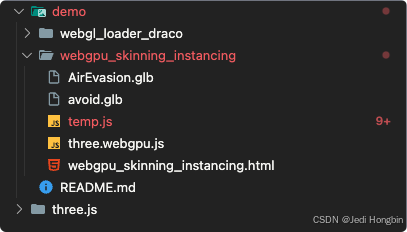
html部分
<!--* @Author: hongbin* @Date: 2024-07-30 07:48:37* @LastEditors: hongbin* @LastEditTime: 2024-08-12 22:03:13* @Description:
-->
<!DOCTYPE html>
<html lang="en"><head><title>three.js webgpu - skinning instancing</title><meta charset="utf-8" /><metaname="viewport"content="width=device-width, user-scalable=no, minimum-scale=1.0, maximum-scale=1.0" /><linktype="text/css"rel="stylesheet"href="../../three.js/examples/main.css" /></head><body><div id="info"><ahref="https://threejs.org"target="_blank"rel="noopener">three.js</a>webgpu - skinning instancing</div><script type="importmap">{"imports": {"three": "./three.webgpu.js","three/tsl": "./three.webgpu.js","three/addons/": "../../three.js/examples/jsm/"}}</script><script type="module">import * as THREE from "three";import {pass,mix,range,color,oscSine,timerLocal,texture,TextureNode,normalLocal,min,max,abs,uniform,floor,float,nodeObject,instanceIndex,buffer,varyingProperty,int,instancedBufferAttribute,instancedDynamicBufferAttribute,vec3,reference,} from "three/tsl";import { GUI } from "three/addons/libs/lil-gui.module.min.js";import { GLTFLoader } from "three/addons/loaders/GLTFLoader.js";import { OrbitControls } from "three/addons/controls/OrbitControls.js";import { RectAreaLightHelper } from "three/addons/helpers/RectAreaLightHelper.js";import { RectAreaLightTexturesLib } from "three/addons/lights/RectAreaLightTexturesLib.js";import TWEEN from "three/addons/libs/tween.module.js";let camera, scene, renderer, controls;let postProcessing, gui;let clock, delta;let dir = 1;let mixer, skinningInstanceMatrices;let mixer2, skinningInstanceMatrices2;let mixer3, skinningInstanceMatrices3;const tt = uniform(0, "float");const ttI = uniform(0, "float");class SkinningInstanceMatrices {constructor(mesh, count = 2, delay = 5,useTween = false) {this.mesh = mesh;this.count = count;this.delay = 0.016 * delay;this.time = 0;this.useTween = useTween;// const params = {opacity:1};// new TWEEN.Tween(params)// .to({ opacity: 0 }, 1000)// .onUpdate(function () {// console.log(new Date().getSeconds(),params.opacity)// })// .start();}setStatus(status = 1) {this.isFinished = !status;// this.mesh.setOmitOneOpacity && this.mesh.setOmitOneOpacity(status);const params = { opacity: 1 - status };new TWEEN.Tween(params).to({ opacity: status }, 16 * 10).onUpdate(() => {this.mesh.setOmitOneOpacity && this.mesh.setOmitOneOpacity(params.opacity);}).start();}start() {this.setStatus(1);}isFinished = false;/* 动画播放完 隐藏其他实例 */finished() {this.setStatus(0);}prevAction(delta) {this.time += delta;if (this.time > this.delay && !this.isFinished) {for (let i = this.count; i >= 1; i--) {this.syncOnes(i, i - 1);// if (this.useTween) {// const params = { opacity: 1 };// new TWEEN.Tween(params)// .to({ opacity: 0 }, this.delay * 1000)// .onUpdate(() => {// this.mesh.setOpacity && this.mesh.setOpacity(i, params.opacity);// })// .start();// }}// this.syncOnes(3, 2);// this.syncOnes(2, 1);// this.syncOnes(1);this.time = 0;// const params = {opacity:1};// new TWEEN.Tween(params)// .to({ opacity: 0 }, this.delay * 1000)// .onUpdate(function () {// // console.log(params.opacity)// window.setInstanceOpacity && window.setInstanceOpacity(1,params.opacity)// window.setInstanceOpacity && window.setInstanceOpacity(2,params.opacity)// })// .start();}}syncOnes(index, copyIndex = 0) {const length = this.mesh.skeleton.bones.length;const copyIndexLeft = 16 * copyIndex * length;// const end = 16 * (index + 1) * length;const left = 16 * index * length;// for (let index = left, i = 0; index < end; index++, i++) {// this.mesh.skeleton.boneMatrices[index] = this.mesh.skeleton.boneMatrices[i + copyIndexLeft];// }//使用内置方法 避免遍历 TypedArray.copyWithin(target start end) https://developer.mozilla.org/zh-CN/docs/Web/JavaScript/Reference/Global_Objects/TypedArray/copyWithin// this.mesh.skeleton.boneMatrices.copyWithin(copyIndexLeft, 0, length * 16);this.mesh.skeleton.boneMatrices.copyWithin(left, copyIndexLeft, copyIndexLeft + length * 16);}syncIndex(index) {requestAnimationFrame(() => {this.syncIndex(index);});this.syncOnes(index);// const { count } = this.mesh;// const length = this.mesh.skeleton.bones.length;// const end = 16 * (index + 1) * length;// const left = 16 * index * length;// for (let index = left, i = 0; index < end; index++, i++) {// this.mesh.skeleton.boneMatrices[index] = this.mesh.skeleton.boneMatrices[i];// }}}init();window.offsetCount = 1040;function init() {gui = new GUI();window.stopAnimation = false;gui.add(window, "stopAnimation");THREE.RectAreaLightNode.setLTC(RectAreaLightTexturesLib.init());camera = new THREE.PerspectiveCamera(50, window.innerWidth / window.innerHeight, 0.01, 40);// camera.position.set( 1, 2, 3 );camera.position.set(0, 0, 0);scene = new THREE.Scene();// scene.add(new THREE.AxesHelper(1));camera.lookAt(0, 1, 0);clock = new THREE.Clock();// lights{const centerLight = new THREE.PointLight(0xff9900, 2, 100);centerLight.position.y = 4.5;centerLight.power = 400;// scene.add(centerLight);const cameraLight = new THREE.PointLight(0xffffff, 1, 100);cameraLight.power = 400;cameraLight.position.set(0, 2, 3);// camera.add(cameraLight);// scene.add(camera);// scene.add(cameraLight);const rectLight1 = new THREE.RectAreaLight(0xffffff, 10, 100, 0.5);rectLight1.position.set(0, 2, 0);rectLight1.lookAt(0, -1, 0);scene.add(rectLight1);{const rectLight1 = new THREE.RectAreaLight(0xffffff, 1, 10, 0.5);rectLight1.position.set(0, 2.1, 0);rectLight1.lookAt(0, -1, 0);scene.add(rectLight1);}{const rectLight1 = new THREE.RectAreaLight(0xffffff, 10, 10, 0.1);rectLight1.position.set(0, 0, 2);rectLight1.lookAt(0, 0, 0);scene.add(rectLight1);}scene.add(new RectAreaLightHelper(rectLight1));}const thickness = 10;const geometry = new THREE.BoxGeometry(100, 2, thickness);geometry.translate(0, 0, -thickness / 2);geometry.rotateX(-Math.PI / 2);const floorMesh = new THREE.Mesh(geometry,new THREE.MeshStandardMaterial({color: 0x000000,roughness: 1,metalness: 0.6,}));scene.add(floorMesh);// {// const floorMesh = new THREE.Mesh(// new THREE.BoxGeometry(0.1, 0.1, 0.1),// new THREE.MeshStandardMaterial({// color: 0xff0000,// roughness: 0,// metalness: 0,// })// );// floorMesh.position.set(0, 1, 1);// scene.add(floorMesh);// }{const geometry = new THREE.BoxGeometry(100, 2.4, 2);const map = new THREE.TextureLoader().load("../../three.js/examples/textures/carbon/Carbon.png");const normalMap = new THREE.TextureLoader().load("../../three.js/examples/textures/carbon/Carbon_Normal.png");map.colorSpace = THREE.SRGBColorSpace;normalMap.wrapS = map.wrapS = THREE.RepeatWrapping;normalMap.wrapT = map.wrapT = THREE.RepeatWrapping;map.repeat.set(60, 1);normalMap.repeat.copy(map.repeat);const box = new THREE.Mesh(geometry,new THREE.MeshStandardMaterial({color: 0xffffff,// color: 0x666666,roughness: 0.3,metalness: 0.7,map,normalMap,}));box.position.z = -2;box.position.y = 1.2;scene.add(box);}const loader = new GLTFLoader();loader.load("../../three.js/examples/models/gltf/Michelle.glb", function (gltf) {const danceGUI = gui.addFolder("跳舞");const object = gltf.scene;mixer = new THREE.AnimationMixer(object);const action = mixer.clipAction(gltf.animations[0]);action.play();const instanceCount = 10;const dummy = new THREE.Object3D();object.traverse(child => {if (child.isMesh) {skinningInstanceMatrices = new SkinningInstanceMatrices(child);const oscNode = abs(oscSine(timerLocal(0.1)));// const oscNode = abs(oscSine(timerLocal(1)));// const oscNode = abs(timerLocal(1).sin());const indexNode = floor(oscNode.div(0.3333334));// const oscNode = oscSine(timerLocal(0.1));const randomColors = range(new THREE.Color(0x000000), new THREE.Color(0xffffff));const randomMetalness = range(0, 1);const prevMap = child.material.map;// 设置 false 不计入 视椎体可见范围计算 避免被隐藏 椎体计算 一般使用object.boundingSpherechild.frustumCulled = false;// 显示卡通边框child.CartoonBorder = true;child.cartoonBorder = uniform(0.2);child.cartoonBorderColor = uniform(new THREE.Color("#ffffff"));child.CartoonBorderLight = uniform(vec3(0, 0, 1), "vec3");// child.CartoonBorderLight = uniform(camera.position,'vec3');danceGUI.add(child.cartoonBorder, "value", 0, 1).name("cartoonBorder");danceGUI.add(skinningInstanceMatrices, "delay", 0, 0.2).name("speed");danceGUI.addColor({ color: "#" + child.cartoonBorderColor.value.getHexString() }, "color").onChange(c => {const newColor = new THREE.Color(c);child.cartoonBorderColor.value.copy(newColor);});child.material = new THREE.MeshStandardNodeMaterial({transparent: true,side: 0,});// child.material.onBeforeCompile = (shader) => {// console.log("onBeforeCompile:", shader);// };// roughnessNode是变化的 roughness是固定的// child.material.roughnessNode = oscNode;// child.material.metalnessNode = 0.5 || mix(0.0, randomMetalness, oscNode);// child.material.colorNode = mix(texture(prevMap), randomColors, oscNode);child.material.colorNode = texture(prevMap);child.isInstancedMesh = true;child.instanceMatrix = new THREE.InstancedBufferAttribute(new Float32Array(instanceCount * 16),16);// 透明度const floatOpacity = new Float32Array(instanceCount);const buffer = new THREE.InstancedBufferAttribute(floatOpacity, 1);console.log(buffer);// instancedDynamicBufferAttribute 每次写入buffer// instancedBufferAttribute 手动更新 needsUpdate = truechild.instanceOpacity = instancedBufferAttribute(buffer);window.setInstanceOpacity = (index, opacity) => {floatOpacity[index] = opacity;buffer.needsUpdate = true;};// child.instanceOpacity = new THREE.InstancedBufferAttribute(// new Float32Array(instanceCount),// 1// );// child.instanceOpacity.setUsage(THREE.DynamicDrawUsage);// 索引 attributeconst floatIndex = new Float32Array(instanceCount);const indexBuffer = new THREE.InstancedBufferAttribute(floatIndex, 1);child.instanceIndex = instancedBufferAttribute(indexBuffer);// 索引// child.instanceIndex = new THREE.InstancedBufferAttribute(// new Float32Array(instanceCount),// 1// );// 提供uniform// 选中的实例索引// child.selectInstanceIndex = ttI;// child.selectInstanceIndex = indexNode;child.selectInstanceIndex = uniform(-1, "float");// 选中的实例索引的透明度child.selectInstanceIndexOpacity = tt;// child.selectInstanceIndexOpacity = uniform(0.5, "float");// child.selectInstanceIndexOpacity = abs(oscSine(timerLocal(0.33334)));// child.selectInstanceIndexOpacity = oscNodechild.count = instanceCount;//重新设置 实例矩阵长度 为原长度的instanceCount倍child.skeleton.setInstanceCount(instanceCount);// gui.add(// {// f: () => {// mixer.update(delta);// console.log(child.skeleton.boneMatrices);// },// },// "f"// ).name("mixer.update()");for (let i = 0; i < instanceCount; i++) {// dummy.position.y = Math.floor(i / 5) * -200;dummy.position.x = 70;// dummy.position.x = i * 70;dummy.position.z = i * -0.1;dummy.updateMatrix();dummy.matrix.toArray(child.instanceMatrix.array, i * 16);floatIndex[i] = i;floatOpacity[i] = 1;}const setIndexFadeOut = i => {// child.selectInstanceIndex.value = i;// dir = -1;// tt.value = 1;};// gui.add({ f: () => skinningInstanceMatrices.syncOnes(1) }, "f").name("1 ONES");// gui.add({ f: () => skinningInstanceMatrices.syncOnes(2) }, "f").name("2 ONES");// gui.add({ f: () => skinningInstanceMatrices.syncOnes(3) }, "f").name("3 ONES");// gui.add({ f: () => skinningInstanceMatrices.syncOnes(4) }, "f").name("4 ONES");// gui.add({ f: () => skinningInstanceMatrices.syncOnes(5) }, "f").name("5 ONES");// gui.add({ f: () => skinningInstanceMatrices.syncOnes(6) }, "f").name("6 ONES");// gui.add({ f: () => skinningInstanceMatrices.syncOnes(7) }, "f").name("7 ONES");// gui.add({ f: () => skinningInstanceMatrices.syncOnes(8) }, "f").name("8 ONES");// gui.add({ f: () => skinningInstanceMatrices.syncOnes(9) }, "f").name("9 ONES");// gui.add({ f: () => skinningInstanceMatrices.syncIndex(1) }, "f").name("1 ASYNC");// gui.add({ f: () => skinningInstanceMatrices.syncIndex(2) }, "f").name("2 ASYNC");// gui.add({ f: () => skinningInstanceMatrices.syncIndex(3) }, "f").name("3 ASYNC");// gui.add({ f: () => skinningInstanceMatrices.syncIndex(4) }, "f").name("4 ASYNC");// gui.add({ f: () => skinningInstanceMatrices.syncIndex(5) }, "f").name("5 ASYNC");// gui.add({ f: () => skinningInstanceMatrices.syncIndex(6) }, "f").name("6 ASYNC");// gui.add({ f: () => skinningInstanceMatrices.syncIndex(7) }, "f").name("7 ASYNC");// gui.add({ f: () => skinningInstanceMatrices.syncIndex(8) }, "f").name("8 ASYNC");// gui.add({ f: () => skinningInstanceMatrices.syncIndex(9) }, "f").name("9 ASYNC");}});scene.add(object);});loader.load("./avoid.glb", function (gltf) {const object = gltf.scene;const avoidGUI = gui.addFolder("躲避");mixer2 = new THREE.AnimationMixer(object);const action = mixer2.clipAction(gltf.animations[0]);// 播放一次// action.loop = THREE.LoopOnce;// 播完保持当前姿势action.clampWhenFinished = true;action.play();// mixer2.addEventListener("finished", c => {// skinningInstanceMatrices2 && skinningInstanceMatrices2.finished();// });const instanceCount = 10;const dummy = new THREE.Object3D();object.traverse(child => {if (child.isMesh) {skinningInstanceMatrices2 = new SkinningInstanceMatrices(child);skinningInstanceMatrices2.start();const oscNode = abs(oscSine(timerLocal(0.1)));const indexNode = floor(oscNode.div(0.3333334));const randomColors = range(new THREE.Color(0x000000), new THREE.Color(0xffffff));const randomMetalness = range(0, 1);const prevMap = child.material.map;// 设置 false 不计入 视椎体可见范围计算 避免被隐藏 椎体计算 一般使用object.boundingSpherechild.frustumCulled = false;// 显示卡通边框child.CartoonBorder = true;child.cartoonBorder = uniform(0.2);child.cartoonBorderColor = uniform(new THREE.Color("#ffffff"));child.CartoonBorderLight = uniform(vec3(0, 0, 1), "vec3");avoidGUI.add(child.cartoonBorder, "value", 0, 1).name("cartoonBorder");avoidGUI.add(skinningInstanceMatrices2, "delay", 0, 0.2).name("speed");avoidGUI.addColor({ color: "#" + child.cartoonBorderColor.value.getHexString() }, "color").onChange(c => {const newColor = new THREE.Color(c);child.cartoonBorderColor.value.copy(newColor);});// 重新播放avoidGUI.add({f: () => {action.reset();skinningInstanceMatrices2.start();},},"f").name("Reset Action");child.material = new THREE.MeshStandardNodeMaterial({transparent: true,side: 0,});child.material.colorNode = texture(prevMap);// child.material.colorNode = mix(texture(prevMap), randomColors, oscNode);child.isInstancedMesh = true;child.instanceMatrix = new THREE.InstancedBufferAttribute(new Float32Array(instanceCount * 16),16);// 透明度const floatOpacity = new Float32Array(instanceCount);const buffer = new THREE.InstancedBufferAttribute(floatOpacity, 1);child.instanceOpacity = instancedBufferAttribute(buffer);child.hideOther = child.setOmitOneOpacity = (op = 0) => {floatOpacity.fill(op);floatOpacity[0] = 1;buffer.needsUpdate = true;};child.showOther = () => {floatOpacity.fill(1);buffer.needsUpdate = true;};const floatIndex = new Float32Array(instanceCount);const indexBuffer = new THREE.InstancedBufferAttribute(floatIndex, 1);child.instanceIndex = instancedBufferAttribute(indexBuffer);child.selectInstanceIndex = uniform(-1, "float");// 选中的实例索引的透明度child.selectInstanceIndexOpacity = tt;child.count = instanceCount;//重新设置 实例矩阵长度 为原长度的instanceCount倍child.skeleton.setInstanceCount(instanceCount);for (let i = 0; i < instanceCount; i++) {// dummy.position.y = Math.floor(i / 5) * -200;dummy.position.x = -70;// dummy.position.x = i * 70;// dummy.position.y = i * -2;dummy.updateMatrix();dummy.matrix.toArray(child.instanceMatrix.array, i * 16);floatIndex[i] = i;floatOpacity[i] = 1;}}});scene.add(object);});loader.load("./AirEvasion.glb", function (gltf) {const object = gltf.scene;const AirEvasionGUI = gui.addFolder("空中躲避");mixer3 = new THREE.AnimationMixer(object);const action = mixer3.clipAction(gltf.animations[0]);// 播放一次action.loop = THREE.LoopOnce;// 播完保持当前姿势action.clampWhenFinished = true;action.play();mixer3.addEventListener("finished", c => {skinningInstanceMatrices3 && skinningInstanceMatrices3.finished();});const instanceCount = 10;const dummy = new THREE.Object3D();object.traverse(child => {if (child.isMesh) {skinningInstanceMatrices3 = new SkinningInstanceMatrices(child, 2, 29, true);skinningInstanceMatrices3.start();const oscNode = abs(oscSine(timerLocal(0.1)));const indexNode = floor(oscNode.div(0.3333334));const randomColors = range(new THREE.Color(0x000000), new THREE.Color(0xffffff));const randomMetalness = range(0, 1);const prevMap = child.material.map;// 设置 false 不计入 视椎体可见范围计算 避免被隐藏 椎体计算 一般使用object.boundingSpherechild.frustumCulled = false;// 显示卡通边框child.CartoonBorder = true;child.cartoonBorder = uniform(0.2);child.cartoonBorderColor = uniform(new THREE.Color("#ffffff"));child.CartoonBorderLight = uniform(vec3(0, 0, 1), "vec3");AirEvasionGUI.add(child.cartoonBorder, "value", 0, 1).name("cartoonBorder");AirEvasionGUI.add(skinningInstanceMatrices3, "delay", 0, 0.5).name("speed");AirEvasionGUI.addColor({ color: "#" + child.cartoonBorderColor.value.getHexString() },"color").onChange(c => {const newColor = new THREE.Color(c);child.cartoonBorderColor.value.copy(newColor);});// 重新播放AirEvasionGUI.add({f: () => {action.reset();skinningInstanceMatrices3.start();},},"f").name("Reset Action");child.material = new THREE.MeshStandardNodeMaterial({transparent: true,side: 0,});child.material.colorNode = texture(prevMap);// child.material.colorNode = mix(texture(prevMap), randomColors, oscNode);child.isInstancedMesh = true;child.instanceMatrix = new THREE.InstancedBufferAttribute(new Float32Array(instanceCount * 16),16);// 透明度const floatOpacity = new Float32Array(instanceCount);const buffer = new THREE.InstancedBufferAttribute(floatOpacity, 1);child.instanceOpacity = instancedBufferAttribute(buffer);child.hideOther = child.setOmitOneOpacity = (op = 0) => {floatOpacity.fill(op);floatOpacity[0] = 1;buffer.needsUpdate = true;};child.setOpacity = (index, op = 0) => {floatOpacity[index] = op;buffer.needsUpdate = true;};child.showOther = () => {floatOpacity.fill(1);buffer.needsUpdate = true;};const floatIndex = new Float32Array(instanceCount);const indexBuffer = new THREE.InstancedBufferAttribute(floatIndex, 1);child.instanceIndex = instancedBufferAttribute(indexBuffer);child.selectInstanceIndex = uniform(-1, "float");// 选中的实例索引的透明度child.selectInstanceIndexOpacity = tt;child.count = instanceCount;//重新设置 实例矩阵长度 为原长度的instanceCount倍child.skeleton.setInstanceCount(instanceCount);for (let i = 0; i < instanceCount; i++) {// dummy.position.y = Math.floor(i / 5) * -200;dummy.position.x = -140;// dummy.position.x = i * 70;// dummy.position.y = i * -2;dummy.position.y = 60;dummy.updateMatrix();dummy.matrix.toArray(child.instanceMatrix.array, i * 16);floatIndex[i] = i;floatOpacity[i] = 1;}}});scene.add(object);});// rendererrenderer = new THREE.WebGPURenderer({ antialias: true });renderer.setPixelRatio(2);renderer.setSize(window.innerWidth, window.innerHeight);renderer.setAnimationLoop(animate);document.body.appendChild(renderer.domElement);controls = new OrbitControls(camera, renderer.domElement);controls.target.set(0, 1, 0);controls.object.position.set(0, 1, 4);// post processingconst scenePass = pass(scene, camera);const scenePassColor = scenePass.getTextureNode();const scenePassDepth = scenePass.getLinearDepthNode().remapClamp(0.15, 0.3);const scenePassColorBlurred = scenePassColor.gaussianBlur();scenePassColorBlurred.directionNode = scenePassDepth;// postProcessing = new THREE.PostProcessing(renderer);// postProcessing.outputNode = scenePassColorBlurred;// eventswindow.addEventListener("resize", onWindowResize);}function onWindowResize() {camera.aspect = window.innerWidth / window.innerHeight;camera.updateProjectionMatrix();renderer.setSize(window.innerWidth, window.innerHeight);}function animate() {delta = clock.getDelta();if (skinningInstanceMatrices) {TWEEN.update();}if (!window.stopAnimation) {skinningInstanceMatrices && skinningInstanceMatrices.prevAction(delta);if (mixer) mixer.update(delta);skinningInstanceMatrices2 && skinningInstanceMatrices2.prevAction(delta);if (mixer2) mixer2.update(delta);skinningInstanceMatrices3 && skinningInstanceMatrices3.prevAction(delta);if (mixer3) mixer3.update(delta);}// tt.value = tt.value + 0.01 * dir;// if (tt.value >= 1 || tt.value <= 0) {// dir *= -1;// }// ttI.value = Math.floor(tt.value / 0.333334);// postProcessing.render();renderer.render(scene, camera);}</script></body>
</html>
